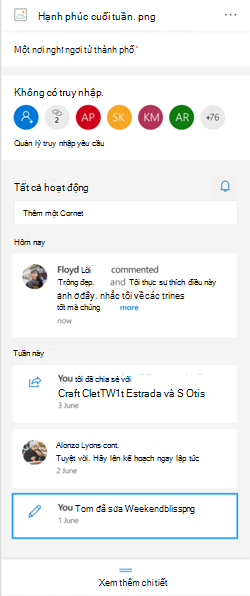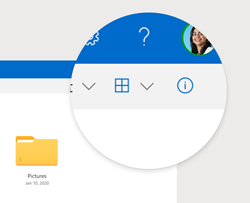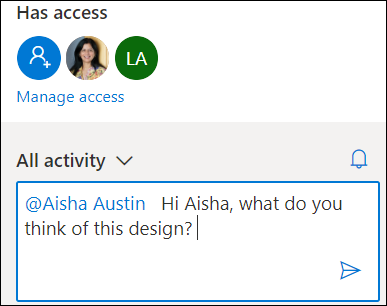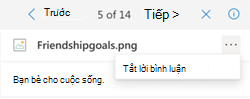Để xem ảnh tức thời của tất cả các hoạt động và chú thích trên tệp bất kỳ trong OneDrive, hãy sử dụng ngăn chi tiết trên tệp của bạn. Ở đó bạn cũng có thể xem ai có quyền truy nhập vào tệp.
Lưu ý: Các chú thích mới được thực hiện trên Word, Excel và PowerPoint sau ngày 15 tháng 9 năm 2020 sẽ không hiển thị trong ngăn chi tiết hoặc nguồn cấp dữ liệu hoạt động. Tuy nhiên, nhận xét được đưa ra trước ngày đó sẽ tiếp tục hiển thị. Nếu bạn muốn thêm chú thích mới, chúng tôi khuyên bạn nên sử dụng tính năng nhận xét được tích hợp vào các ứng dụng đó.
Cách mở ngăn chi tiết
Trên bất kỳ tệp nào trong OneDrive trên web, chọn Xem
Nếu bạn không chọn tệp và chọn Thông tin, bạn sẽ thấy bản tóm tắt về tất cả các hoạt động đã xảy ra bên trong OneDrive của mình. Các hoạt động sẽ chỉ hiển thị trong 30 ngày qua.
@mentions tệp không phải của Office
Sử @mentions là một cách tuyệt vời để thu hút sự chú ý của ai đó vào tệp. OneDrive cho phép bạn xem @mention người khác trong ngăn chi tiết của bất kỳ tệp không phải office nào mà bạn đã lưu trongOneDrive dành cho gia đình, bao gồm ảnh, video, PDF và nhiều nội dung khác.
-
Tìm ảnh, video hoặc một tệp không phải Office khác trongOneDrive, sau đó chọn biểu tượng Thông tin
-
Bên dưới Tất cả hoạt động, nhập chú thích mới và nhập ký hiệu @ trước tên người nhận. Khi bạn đã sẵn sàng, hãy chọn mũi tên để gửi nhận xét của bạn.
-
Nếu người nhận không có quyền truy nhập vào tệp, OneDrive sẽ xác nhận rằng bạn muốn chia sẻ tệp và thông báo cho họ. Chọn Chia sẻ và thông báo.
-
Sau đó, OneDrive sẽ gửi thông báo qua email cho người nhận và tạo thẻ hoạt động trong ngăn chi tiết.
Lưu ý:
-
Chú thích và @mention chú thích trên các tệp Office như Word, Excel và PowerPoint sẽ không hiển thị trong ngăn chi tiết và chúng tôi khuyên bạn nên sử dụng tính năng chú thích được tích hợp sẵn trong các tệp Office.
-
@mentions các loại tệp không phải văn phòng vẫn chưa sẵn dùng cho ứng dụng Đồng bộ OneDrive hoặc tài OneDrive cho cơ quan hoặc trường học của bạn.
Cách quản lý chú thích
-
Nếu bạn là chủ sở hữu tệp, bạn có thể bật hoặc tắt nhận xét. Bên cạnh tên tệp, chọn Xem thêm
-
Để xóa từng chú thích, hãy di chuột lên chú thích và chọn nút xóa.
-
Chú thích dài có thể được thu gọn để tiết kiệm dung lượng trong nguồn cấp dữ liệu hoạt động của bạn. Chọn Xem thêm để bung rộng chú thích. Lưu ý: không khả dụng ở OneDrive cơ quan hoặc trường học.
-
Nguồn cấp dữ liệu hoạt động trong ngăn chi tiết hiển thị cả chú thích và hoạt động, chẳng hạn như đổi tên tệp hoặc thêm chú thích và mô tả. Để chỉ xem chú thích, hãy chọn mũi tên bên cạnh Tất cả Hoạt động và lọc theo Chú thích. Lưu ý: Trong danh OneDrive cho cơ quan hoặc trường học, hãy lọc các hoạt động bên cạnh Xem.